0x80070008:如何修復此 Windows 更新錯誤
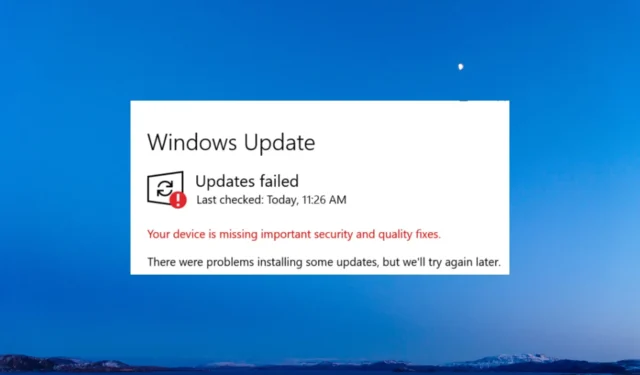
Windows Update 錯誤 0x80070008 發生在操作系統無法更新時,通常伴隨消息:ERROR_NOT_ENOUGH_MEMORY,系統內存不足。讓我們看看為什麼會發生這種情況以及如何修復 Windows 更新錯誤 0x80070008。
為什麼更新 Windows 時會出現 0x80070008 錯誤?
出現 0x80070008 錯誤的原因有很多,但我們會提到最重要的:
- 內存不足– 如消息所示,內存不足,無法安裝更新。
- 連接問題– 如果您的互聯網連接不佳,則無法正確下載更新,您會收到 0x80070008 錯誤代碼。
- 磁盤空間不足– 您可能會用完系統驅動器上的空間,因此無法正確下載更新。
- 系統文件損壞– 如果系統文件損壞,將出現 0x80070008 錯誤。
現在我們知道我們面臨的是什麼,讓我們使用下面的解決方案來解決這個問題。
如何修復 0x80070008 Windows 更新錯誤?
在進行更複雜的故障排除之前,讓我們執行一些可能更快解決問題的初步操作:
- 嘗試釋放一些磁盤空間並關閉您目前不需要的所有應用程序,然後嘗試重新安裝更新。
- 重新啟動路由器,然後嘗試下載並安裝更新。
- 重新啟動您的電腦。有時,所有的問題都可以通過這個簡單的動作來解決。
如果這些操作均無法解決問題,請開始應用以下解決方案來修復 0x80070008 錯誤。
1.清空SoftwareDistribution和catroot2文件夾
- 單擊開始按鈕,鍵入 cmd,然後從結果中選擇以管理員身份運行。
- 鍵入以下命令以停止 Windows 更新服務並按Enter 運行它:
net stop wuauserv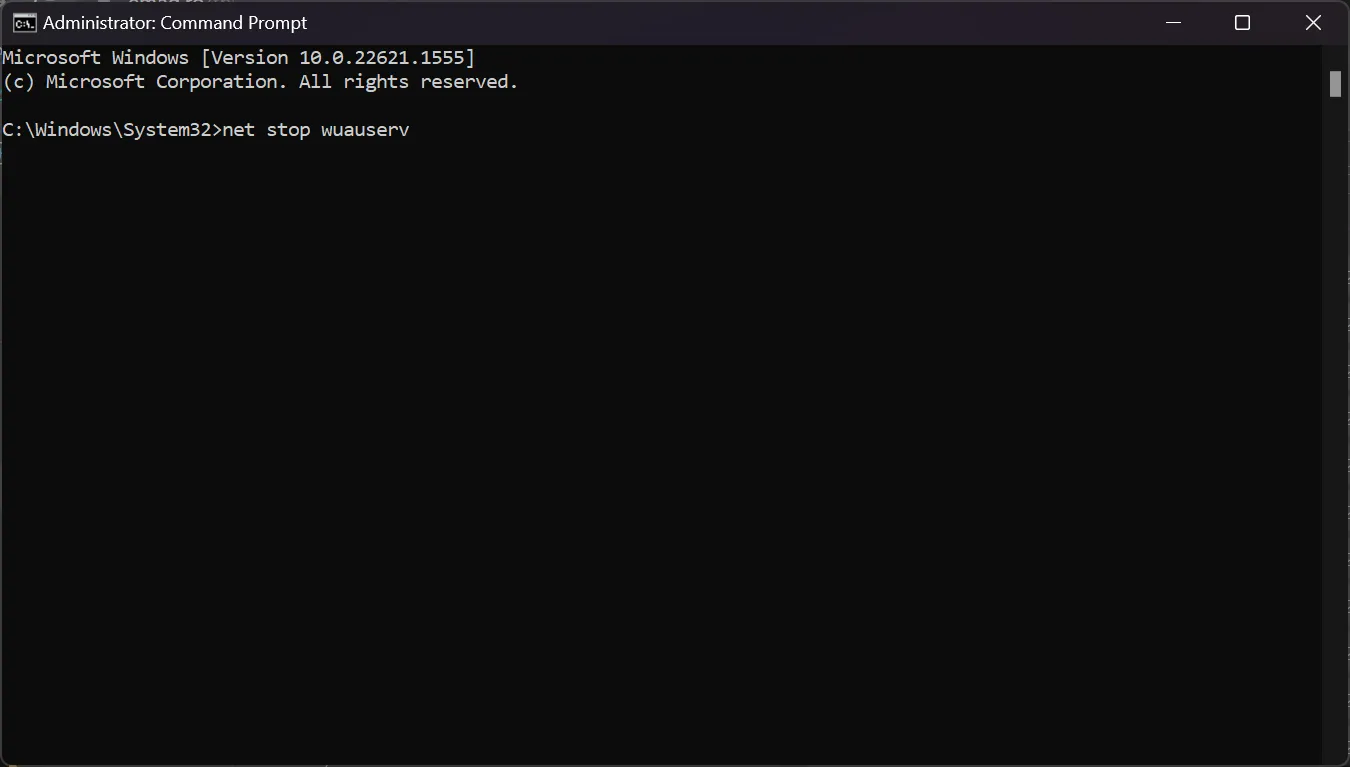
- 現在,粘貼以下命令並按Enter:
net stop bits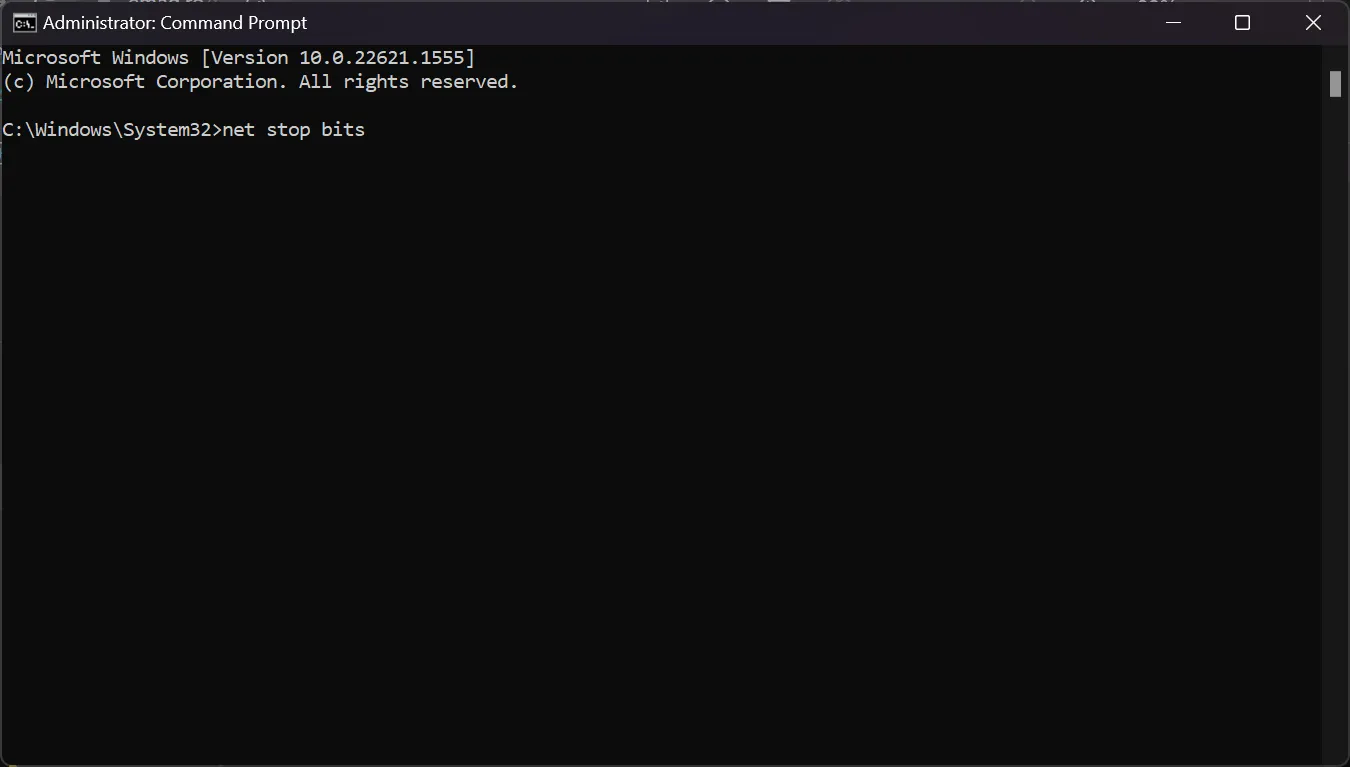
- 按Windows+E打開文件資源管理器並轉到以下路徑:
C:\Windows\SoftwareDistribution - 選擇文件夾中的所有內容,右鍵單擊其中一個文件並選擇刪除圖標。
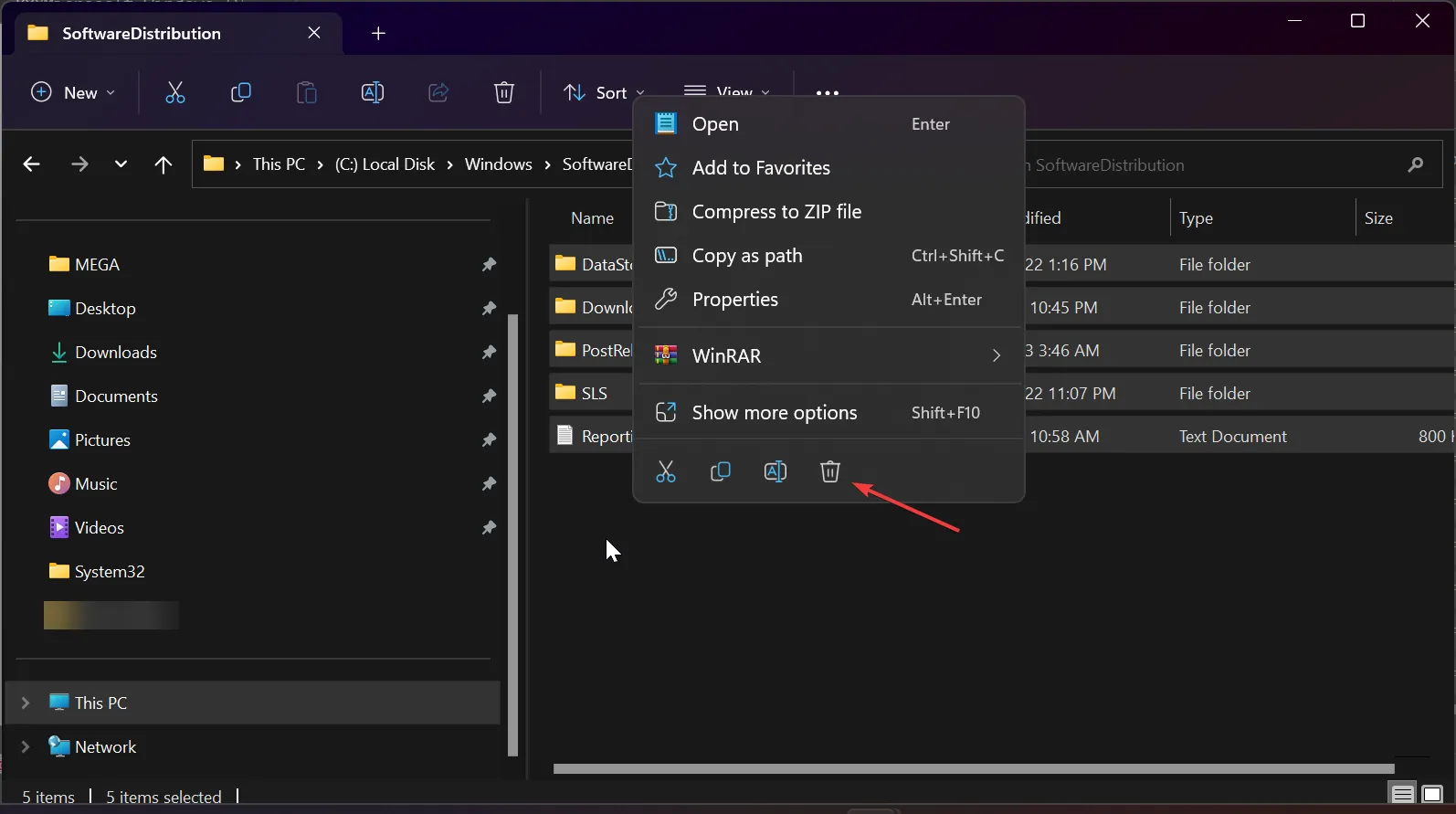
- 接下來,導航到以下文件夾:
C:\Windows\System32\catroot2 - 選擇文件夾中的所有內容並點擊Delete鍵。
- 返回命令提示符窗口,粘貼以下命令,然後按Enter:
net start wuauserv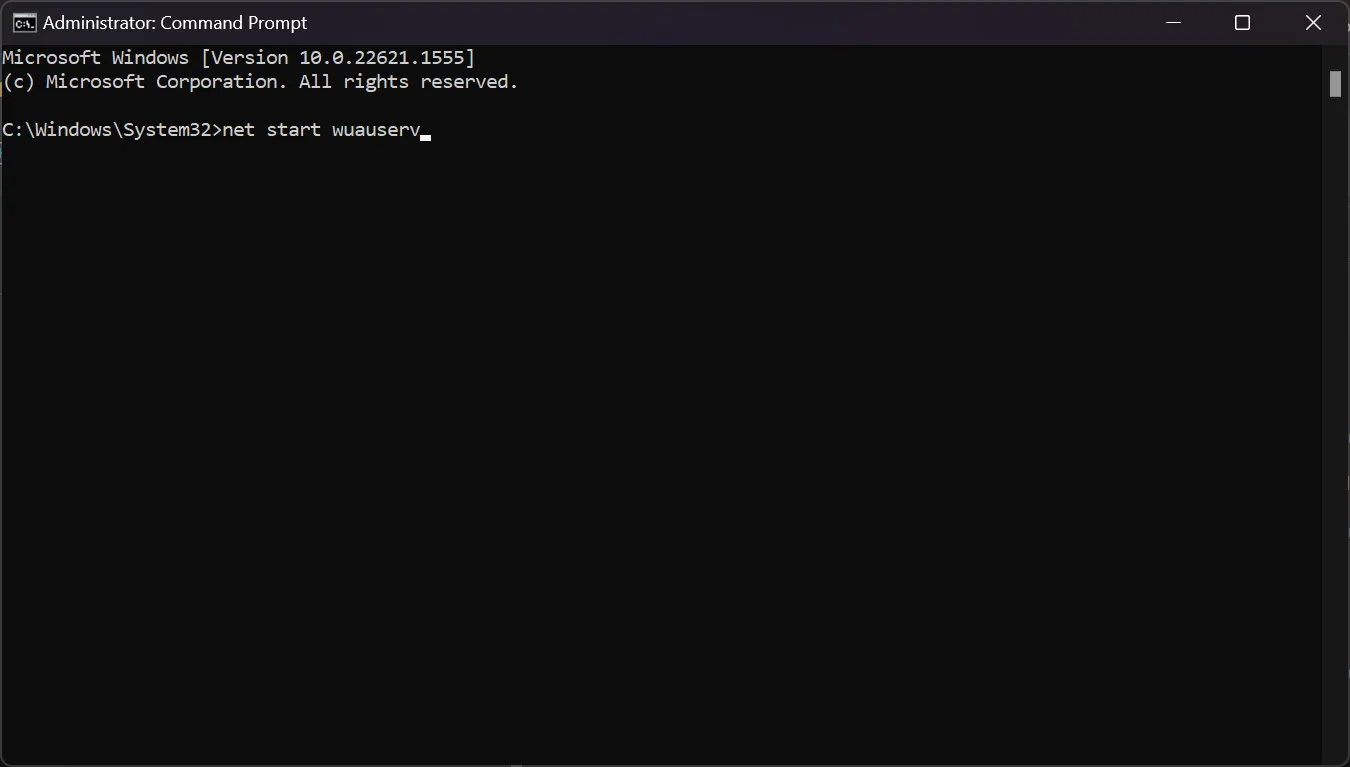
- 粘貼以下命令並Enter同時按下:
net start bits - 重新啟動您的電腦,看看您現在是否可以更新 Windows。
2. 運行 Windows 更新疑難解答
- 單擊“開始”按鈕並選擇“設置”。
- 在“系統”類別中,單擊右側的“疑難解答”。
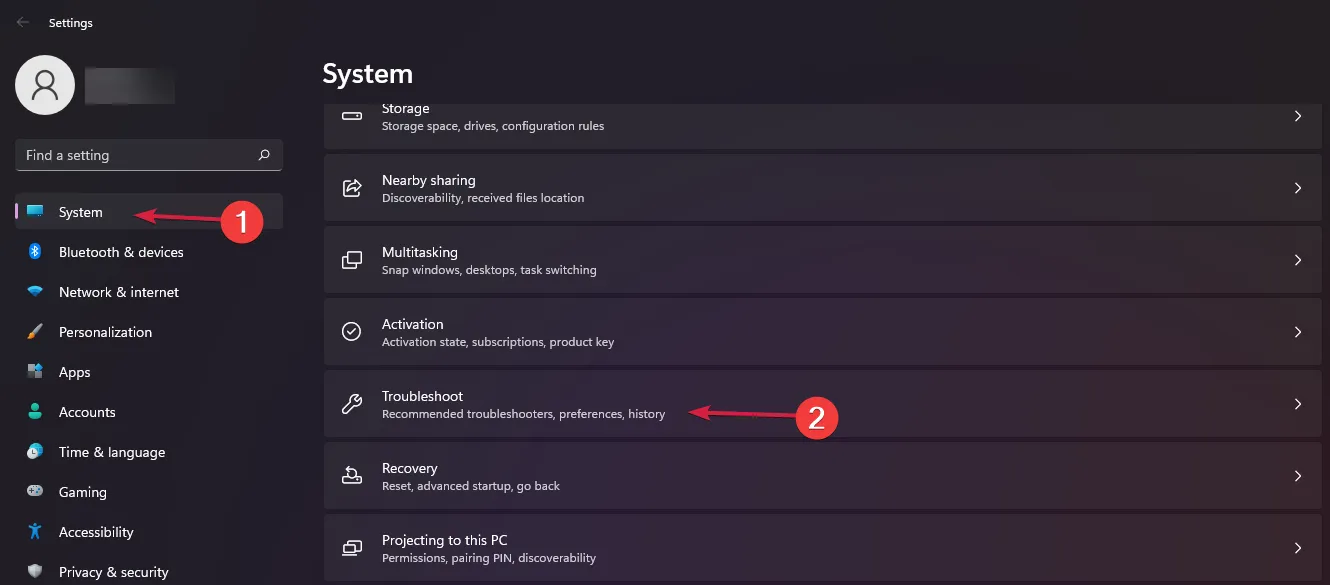
- 現在,從選項列表中選擇其他疑難解答。
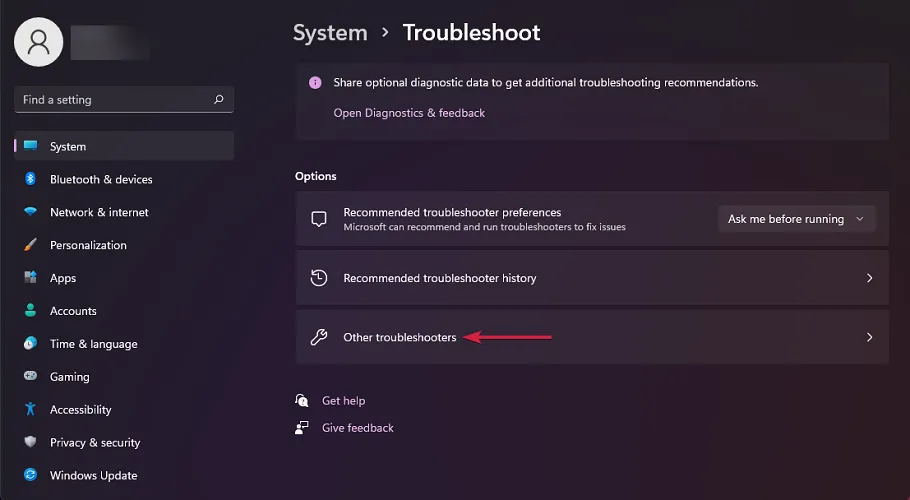
- 最後,單擊Windows Update 疑難解答右側的“運行”按鈕。
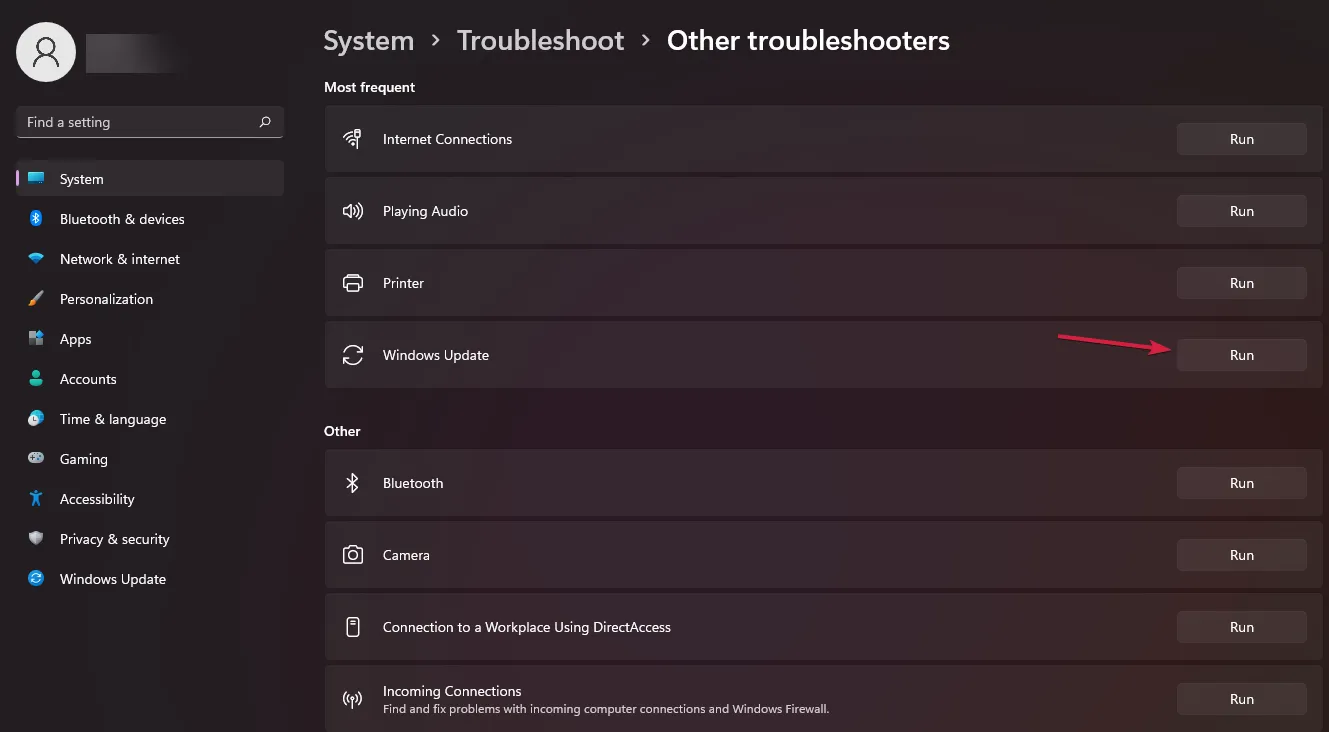
- 疑難解答程序將查找並修復與更新有關的任何問題。
3.手動下載更新
- 首先,通過檢查“設置”中的“Windows 更新”部分來驗證哪個是失敗的更新。
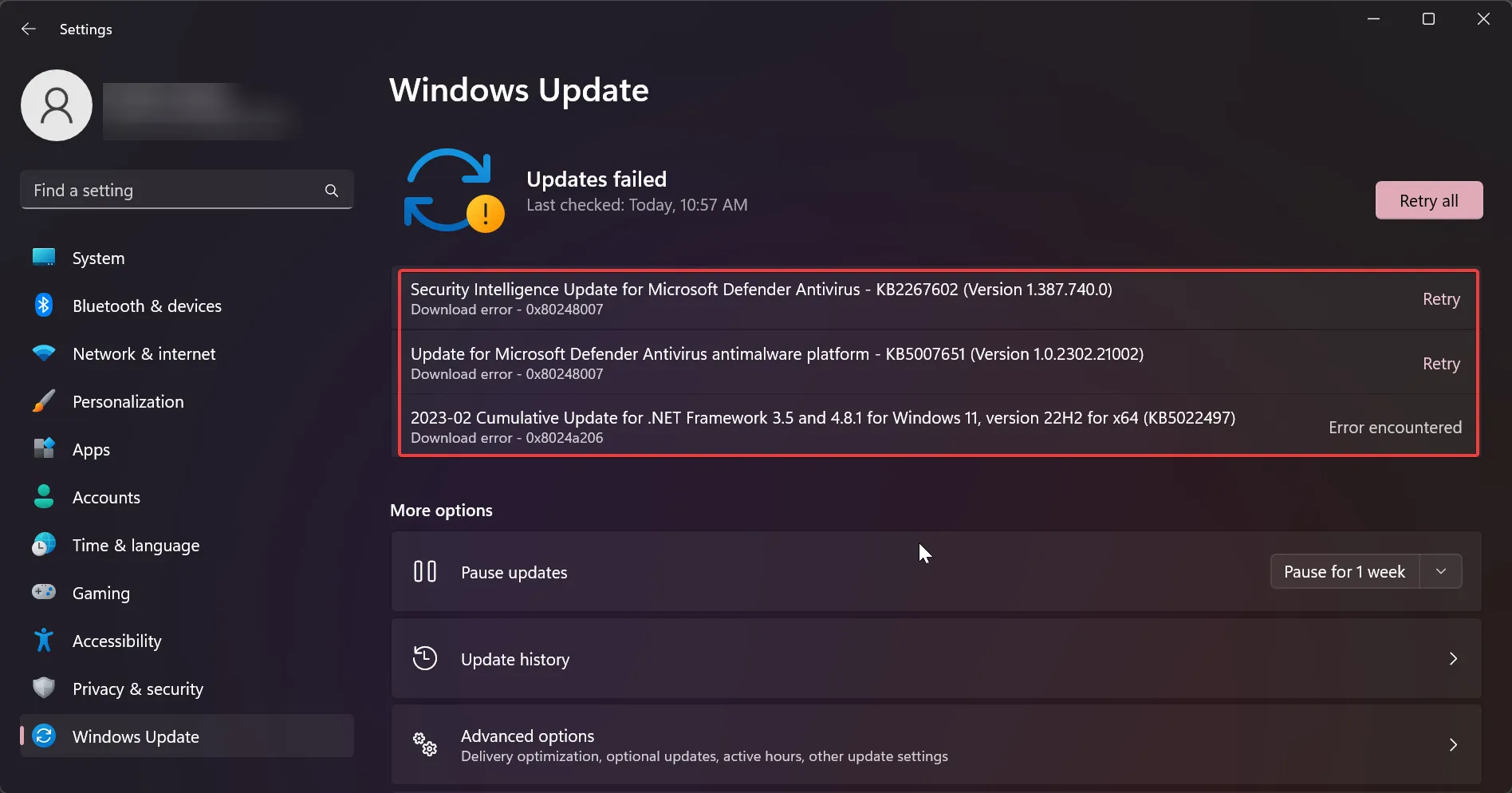
- 現在,訪問Microsoft 更新目錄網站並查找該特定更新或搜索 Windows 11 並查看是否可以在列表中找到它。
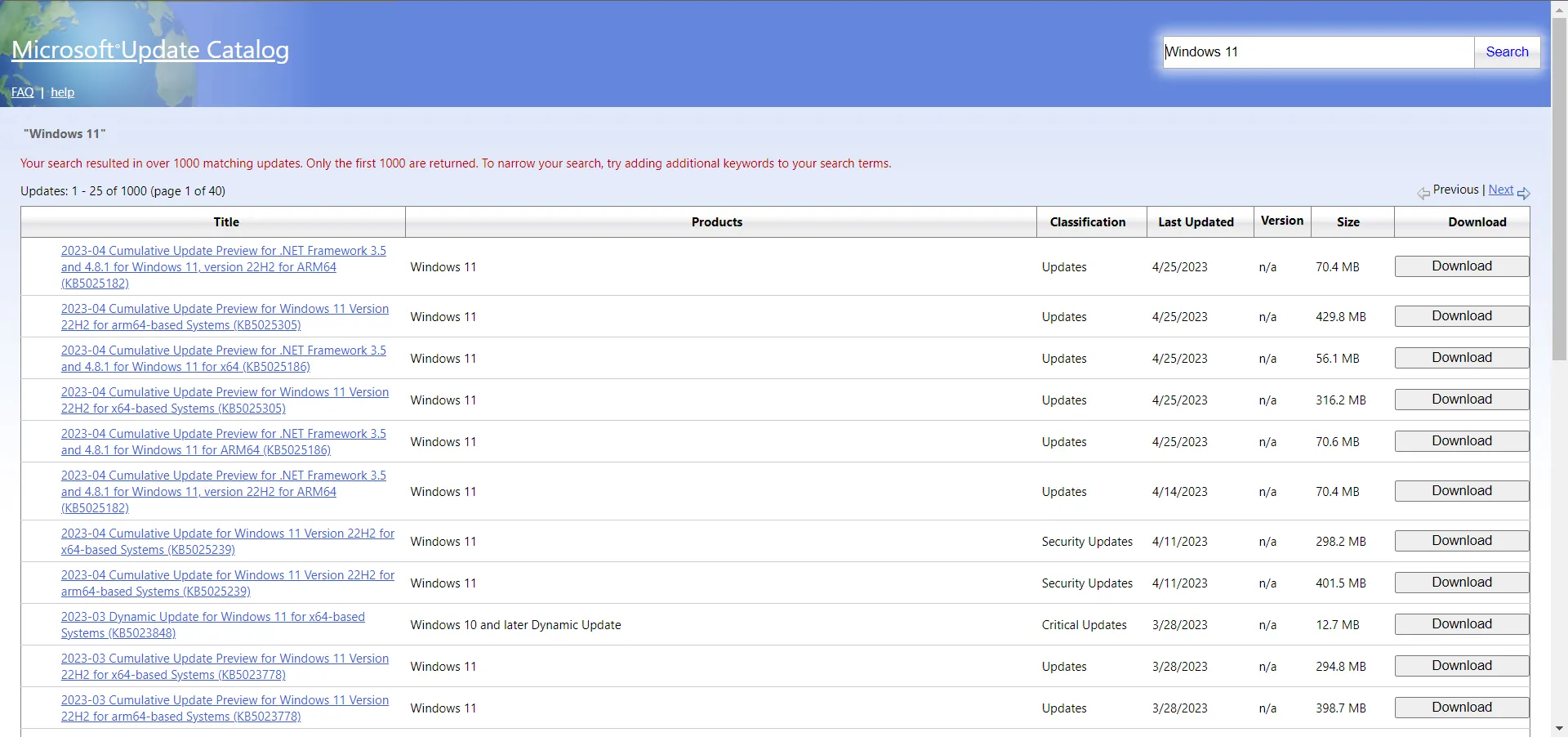
- 然後,點擊右側的下載按鈕,並在下載完成後雙擊它。
4.暫時關閉防火牆
- 單擊任務欄中的搜索按鈕,鍵入 windows security,然後單擊結果中的應用程序。
- 現在,選擇防火牆和網絡保護。
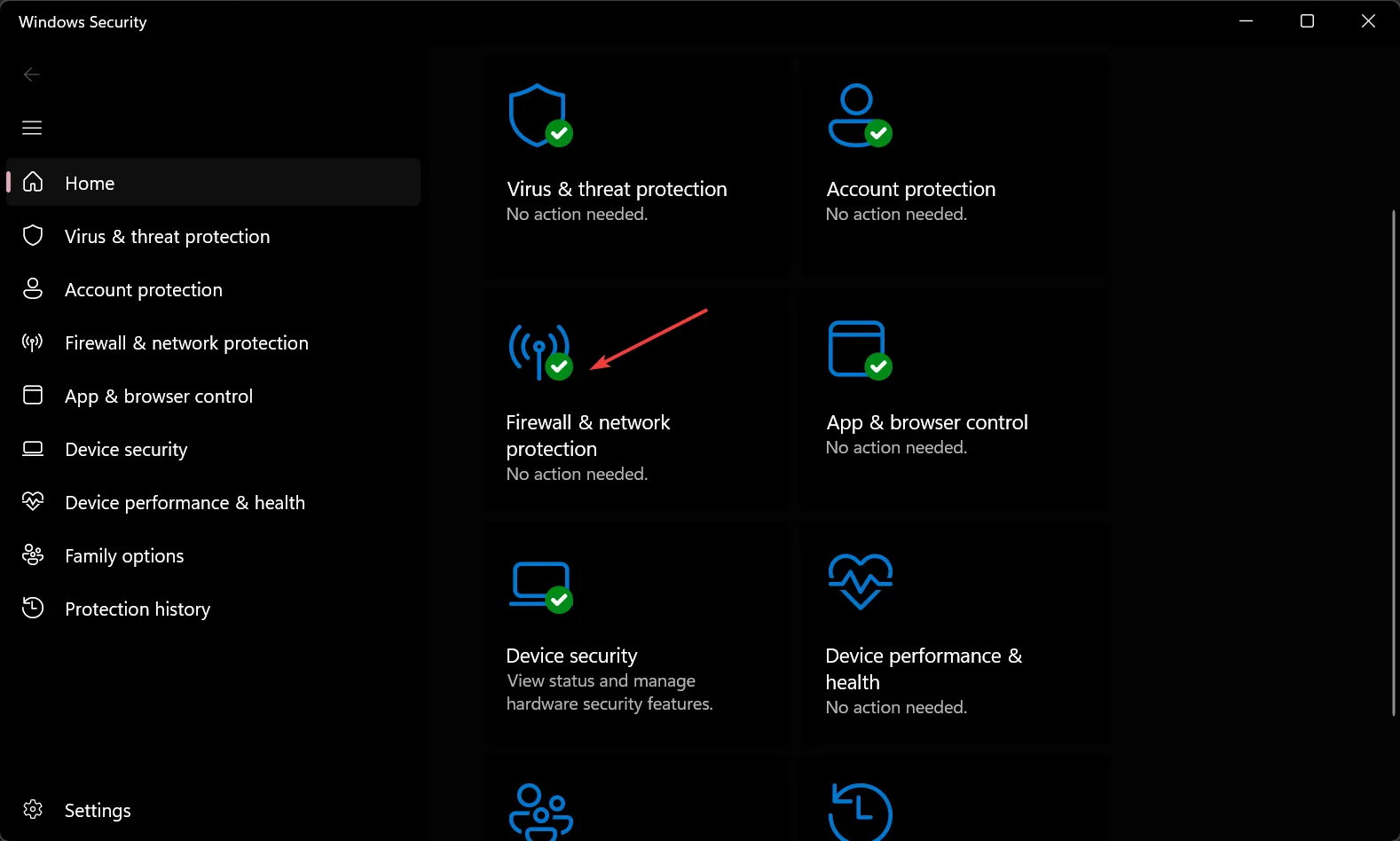
- 選擇活動防火牆。
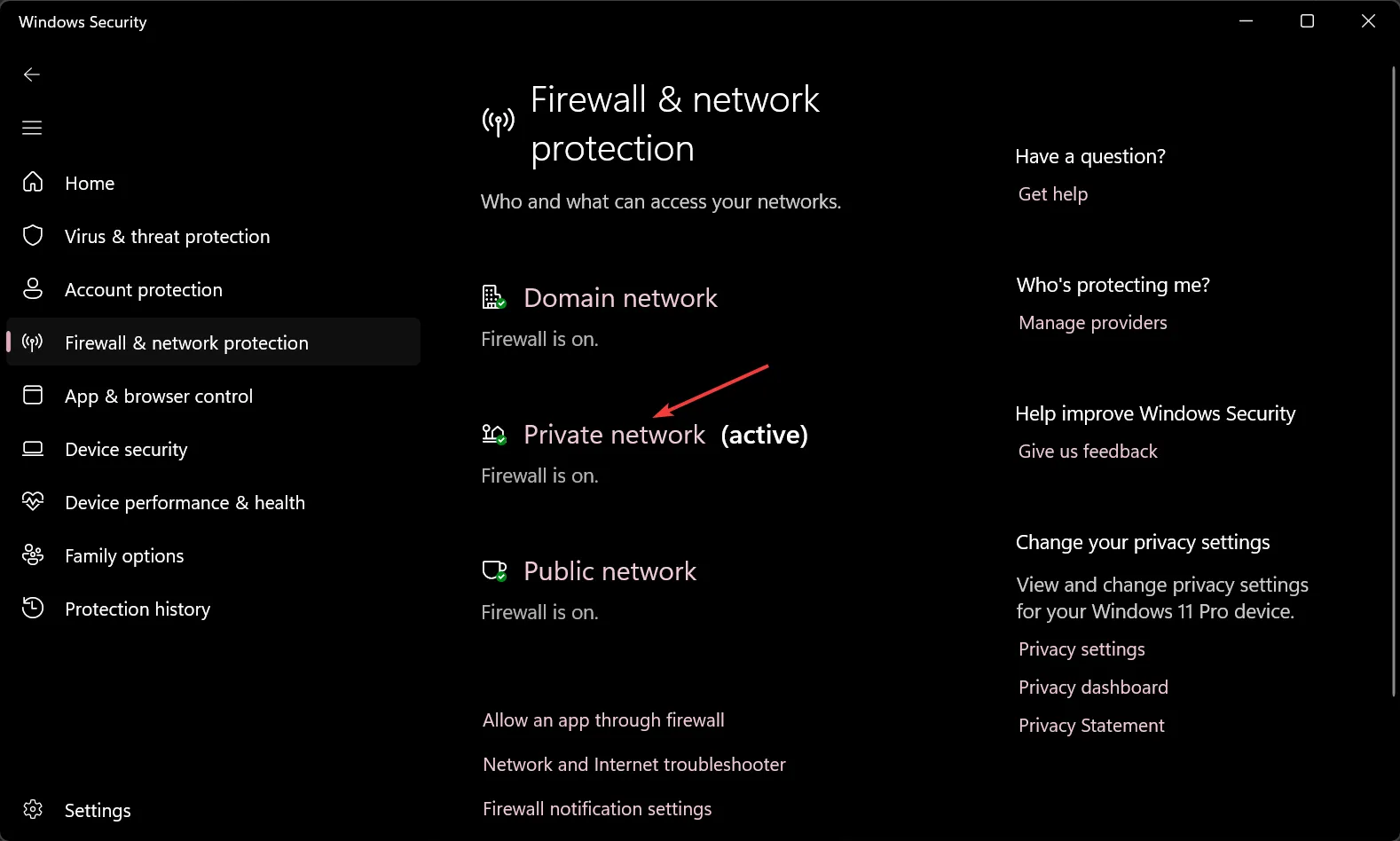
- 最後,關閉防火牆保護。
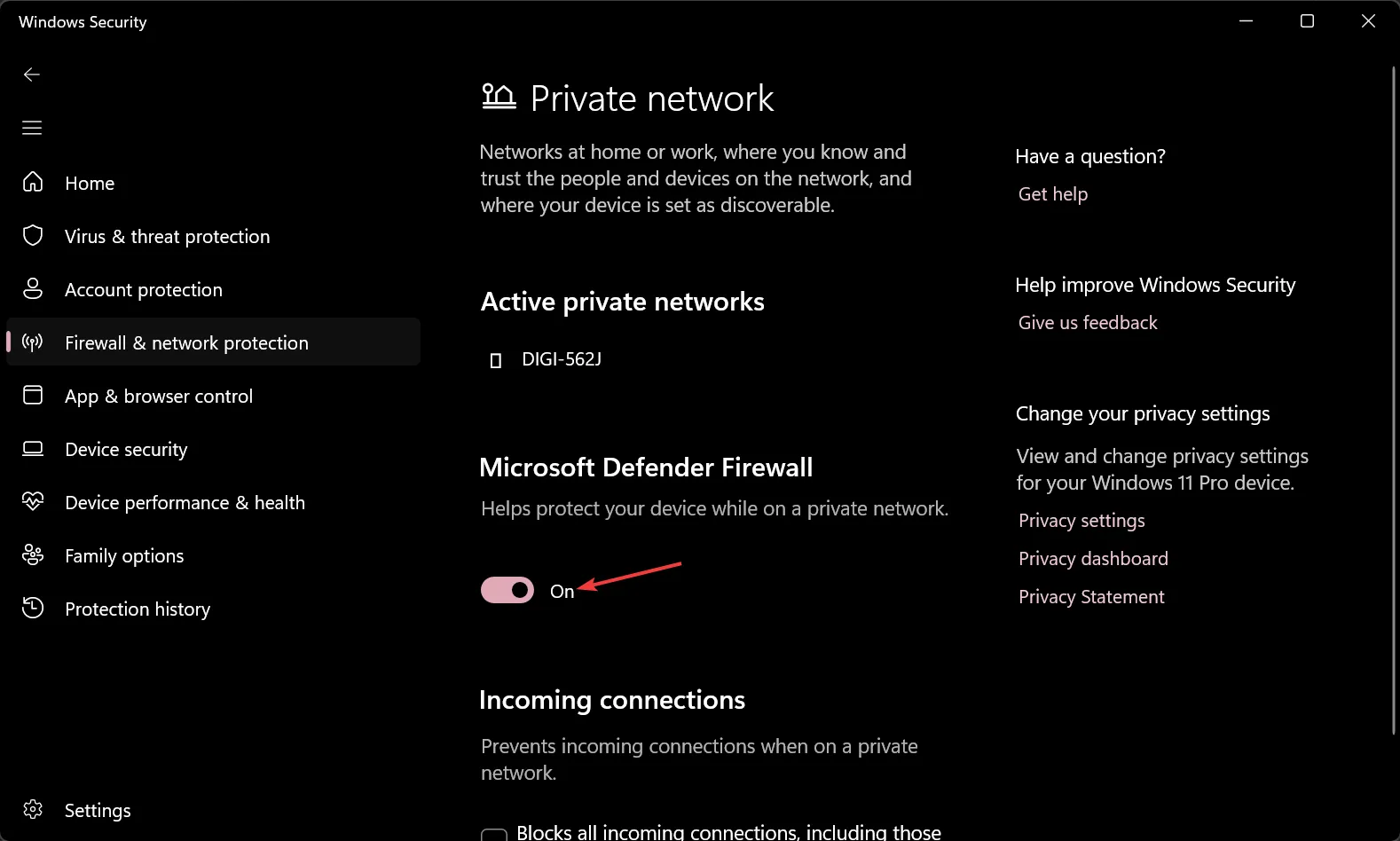
- 立即嘗試更新 Windows。
防病毒軟件可能會阻止 Windows 更新下載,因此建議暫時關閉防火牆。
5. 運行 SFC 掃描
- 單擊搜索圖標,鍵入 cmd,然後從結果中選擇以管理員身份運行。
- 鍵入或粘貼以下命令,然後按Enter 運行它:
sfc /scannow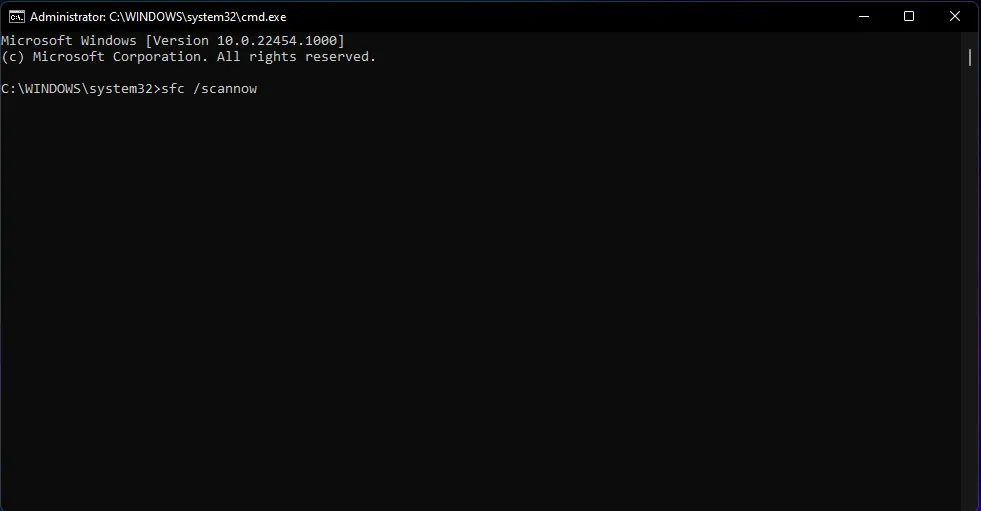
- 等待掃描完成,然後重新啟動電腦並嘗試更新 Windows。
這些是修復 Windows 上的 Windows 更新錯誤 0x80070008 的最佳解決方案。您還應該知道上述所有解決方案都可以應用於 Windows 11 和 10。
如果您有任何問題或建議,請隨時在下面的評論部分提出。



發佈留言